Saída via balança
O processo de saída via balança consiste em uma forma simplificada onde se obtém a quantidade a ser faturada dos materiais carregados: Caminhão carregado - Caminhão vazio (Tara) = Quantidade a ser faturada. Com o processo é possível a geração de uma nota fiscal ou a de um ticket para posterior geração da nota fiscal. Ao optar pelo ticket, será gerado um relatório com os dados.
Nesta geração das notas existem determinados parâmetros nas definições que precisam estar devidamente informados para que as notas fiscais sejam corretamente emitidas:
- Tabela de Preço (esta tabela deve possuir o produto gerado na nota);
- Representante Padrão;
- Forma de Pagamento e Condição de Pagamento.
Sem estas definições, a geração das notas pode não ser efetivada.
O sistema Gestão Empresarial | ERP faz integração com balanças de pesagem, onde é gerado a leitura dos pesos para uso em diversas rotinas do sistema. Estas integrações são efetuadas através de bibliotecas disponibilizadas pelos fabricantes, bibliotecas genéricas configuráveis fornecidas por parceiros ou, até mesmo, podem ser construídas de forma proprietária. As integrações disponíveis atualmente são:
Esta integração é genérica e não precisa ser feita pelo Gestão Empresarial | ERP. É necessário apenas informar no processo de configuração de balança que o tipo da DLL é EXECSOFT, as demais configurações devem ser feitas em aplicativo próprio para a configuração desta DLL de integração (SCALECF.EXE).
Após serem feitas todas as configurações através deste aplicativo, é necessário executar o aplicativo SCALELD.EXE antes do Gestão Empresarial | ERP. Esta nova DLL é um arquivo de terceiros e é preciso que seja adquirido um HARDKEY para liberar sua utilização. As configurações feitas pelo aplicativo são configurações específicas de comunicação com a balança.
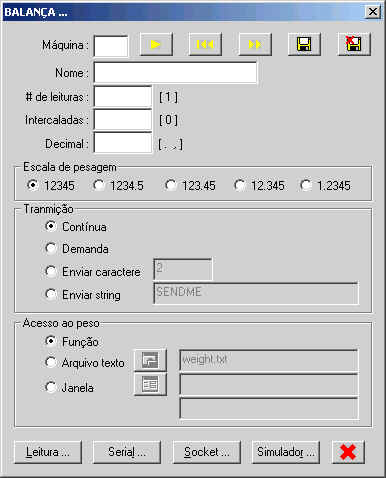
- # de leituras: número de leituras (válidas), que devem ser consideradas para o peso estabilizado.
- Intercaladas: número de leituras que devem ser ignoradas entre as leituras válidas.
- Decimal: tipo de caractere que identifica o separador decimal.
- Escala de pesagem: casas decimais para o peso lido.
- Serial...: abre janela de configuração para tipo de
comunicação serial. Todos os dados definidos nesta janela devem refletir o que foi definido
na balança:
- Porta: identifica a porta que será utilizada para a comunicação seria;
- Bytes: número de bits que irão compor a transmissão;
- Velocidade: velocidade da transmissão que está sendo efetuada;
- Stop Bit: número de stop bits da transmissão;
- Paridade: paridade definida na transmissão;
- Definir como padrão: ao selecionar, a comunicação serial será o tipo de comunicação usada para ler os dados da balança. E a comunicação socket desativada.
- Socket...: abre janela de configuração para tipo de comunicação
TCP/IP:
- Endereço IP: informe endereço IP em notação de ponto decimal;
- Socket: número do socket a ser usado, normalmente acima de 10000;
- Definir como padrão: ao selecionar, a leitura da balança será feita através do protocolo de rede TCP/IP. E a comunicação serial será desativada.
- Leitura...: abre janela de configuração da balança:
- Cabeçalho: caractere que o leitor envia antes de iniciar os dados. Caso não haja caractere de início, configure 32 - 0x20 (espaço).
- Deslocar: número de caracteres a serem deslocados antes de iniciar os dados;
- Ler: número de caracteres a serem lidos;
- Intervalo: tempo (em milisegundos), entre as leituras (não definir menos que 250).
- Simulador...: abre janela de configuração dos valores que serão simulados quando a opção de simular for selecionada. Caso tenha sido feita a configuração utilizando a opção de simular o sistema, a cada leitura efetuada irá informar que esta opção está sendo utilizada, desta forma o usuário não corre o risco de achar que estão sendo feito leituras sendo que os dados não são os lidos da balança.
Para balanças de fabricação Toledo devem ser instaladas as bibliotecas (ou DLL) disponibilizadas pelo fabricante da balança no mesmo equipamento (estação) em que está instalada a balança. O sistemaGestão Empresarial | ERP se comunica somente com a versão 5 (PCLink32.dll) das bibliotecas desse fabricante para integrar com a balança. Acima desta versão, o sistema ERP não mantêm mais compatibilidade.
Como opção para qualquer outra versão ou marca de balança, deve ser adquirida a biblioteca genérica com o distribuidor da mesma (ExecSoft ). O distribuidor irá analisar a balança a ser utilizada e ofertará uma integração utilizando uma biblioteca compatível e já padronizada com o sistema. Também é possível efetuar uma integração proprietária desenvolvendo uma biblioteca proprietária para comunicação com a balança, utilizando uma interface padrão com o sistema.
Observação
Caso a versão 5 das bibliotecas da fabricante Toledo seja atualizada para versões superiores, a versão não será mais compatível com a anterior, e a integração do sistema com a balança deixará de funcionar.
Este processo permite definir uma convenção de interface entre o Gestão Empresarial | ERP e as bibliotecas externas que se comunicam com balanças ou outros periféricos de pesagem. Com isso é possível construir bibliotecas específicas para determinados equipamentos e transmitir as informações para o sistema, que irá efetuar a carga da biblioteca e chamar as funções convencionadas, repassando os valores de pesos para as funções do sistema que controlam entradas e saídas e para as funções LerBalancaTipoPeso e LerBalanca. Desta maneira, desenvolvedores externos, ou mesmo fabricantes de equipamentos de pesagem, podem construir suas bibliotecas com estas convenções e efetuar a comunicação do equipamento com o Gestão Empresarial | ERP.
Existem dois passos para utilizar:
A biblioteca deve seguir um padrão técnico para comunicação com o Gestão Empresarial | ERP. Os
detalhes de comunicação com a balança são de preocupação dos desenvolvedores,
pois a interface do sistema não fará suposições nem irá controlar ou armazenar
informações de configuração com a balança que a biblioteca irá se conectar.
Assim, a responsabilidade de conexão, sincronização e leitura dos dados da
balança, bem como quaisquer configurações necessárias para isso, ficarão a cargo
da biblioteca.
A interface do Gestão Empresarial | ERP irá solicitar para a biblioteca a solicitação da informação da balança pronta para leitura (estabilizada) e a leitura de peso da balança, com possibilidade de ler os três tipos de peso: bruto, líquido ou a tara. Já a interface da biblioteca deverá publicar os seguintes métodos com suas respectivas assinaturas (usando convenção da linguagem C):
- bool BalancaPronta (int balanca): fornece como retorno o indicativo verdadeiro se a balança ou peso estão prontos para serem lidos (balança estabilizada). Caso o retorno seja falso, o sistema irá emitir uma mensagem de erro indicando que o a balança ainda não está pronta. Isto é necessário em balanças que possuem necessidade de estabilizar ao efetuar sua a pesagem. Enquanto isto não ocorrer e o usuário tentar efetuar a pesagem, a mensagem indicará esta situação. Esse método será chamado sempre antes de efetuar a leitura dos pesos;
- int LerPesoBruto(int balanca, double *peso)
- int LerPesoLiquido(int balanca, double *peso)
- int LerPesoTara(int balanca, double *peso)
Fornece o peso bruto, peso líquido e o peso da tara lidos do equipamento, através do parâmetro peso, que é passado como referência. Além disto, as funções devem retornar o valor numérico 1 para identificar o sucesso da chamada do método. Para identificar alguma anomalia no funcionamento, o retorno da função deve retornar o valor numérico 0, o que irá indicar erro na leitura pelas funções do sistema e irá ignorar o peso retornado, retornando uma mensagem.
O parâmetro numérico balanca presente nos quatro métodos é um valor passado pelo sistema para que a biblioteca faça a leitura de uma balança identificada por este valor. O valor padrão é 1, mas pode ser modificado ao utilizar o identificador de regras COM-000BLCPD01 nos processos de controle de entrada ou saída. Caso os desenvolvedores da biblioteca não implementem leitura de múltiplas balanças, este parâmetro pode ser ignorado ou criado uma exceção. Caso contrário, devem mapear o número para a balança da qual deve ser lido o peso ou se está pronta.
O tipo de peso a ser retornado deve ser configurado na tela de configuração de leitura da balança, e pode ser diferenciado para operações de entrada (Suprimentos) e de saída (Mercado). O sistema irá chamar o método correspondente ao tipo de peso que deve ser lido.
O sistema irá esperar esses quatro métodos implementados na biblioteca, independentemente do tipo de peso que o equipamento irá pesar. Fica a critério dos desenvolvedores retornar um valor numérico igual de zero, levantar alguma exceção ou retornar algum valor padrão ou único caso utilizar o método que lê um peso que não seja retornado pelo equipamento à biblioteca. Recomenda-se levantar uma exceção para deixar mais claro para o usuário a situação.
Os métodos exportados pela biblioteca devem ser construídos usando a convenção de chamadas stdcall. Os desenvolvedores da biblioteca devem verificar no ambiente de desenvolvimento em que a biblioteca for implementada, como construir os métodos com esta convenção. Caso ela não seja utilizada, podem ocorrer erros como violações de acesso ou dados errôneos na comunicação entre a biblioteca e o Gestão Empresarial | ERP.
A biblioteca será carregada pelo sistema e permanecerá carregada, quando a execução se for a partir de uma tela de leitura. Quando a tela for fechada, irá descarregar a biblioteca.
No caso das funções de programador LerBalanca e LerBalancaTipoPeso,irá carregar a biblioteca, chamar os métodos necessários e imediatamente descarregar, a cada chamada da função.
Para ser carregada devidamente pelo Gestão Empresarial | ERP, a biblioteca deve residir no mesmo diretório da aplicação (Sapiens.exe e/ou SapiensSrv.exe) ou em diretórios que estejam no caminho do sistema operacional. Recomenda-se a primeira opção pela facilidade de localização.
Para que o sistema saiba utilizar a biblioteca, na tela FCFGBAL, o campo Tipo DLL de estar como "Personalizada". Após selecionar, no campo Nome da biblioteca de Leitura deve ser informado o nome completo do arquivo da biblioteca, inclusive a extensão. O nome não deve conter o caminho ou diretório de onde está localizada a biblioteca, apenas o seu nome e extensão. Também nessa opção pode-se informar qual o tipo desejado de peso para cada tipo de operação efetuada.
A opção Tipo Peso Entrada define o tipo de peso utilizado nas rotinas de entrada, nos processos do Suprimentos, e Tipo Peso Saída define o tipo de peso utilizado nas rotinas de saída, nos processos do Mercado. Estas informações serão armazenadas no registro do sistema operacional e serão únicas por estação/servidor.
As configurações e localização da biblioteca devem ser feitas onde o Gestão Empresarial | ERP está instalado, seja uma versão servidor ou local. Porém, o desenvolvedor da biblioteca, dependendo da aplicação, deve prever situações em que o equipamento de pesagem pode ser remoto ao local em que o sistema será executado, como por exemplo, balanças remotas ou conectadas em estações remotas, bem como a execução do Gestão Empresarial | ERPpode ser remota através do WTS, WindowsAccess ou BrowserAccess e não na estação onde o equipamento de pesagem está conectado.
Nestas situações, as configurações devem ser efetuadas no ambiente servidor e a
biblioteca também deve estar localizada no ambiente servidor. Se a balança ou
equipamento estiver localizada em estações diferentes da estação do usuário ou
do servidor, a comunicação remota com a balança deve ser de preocupação da
biblioteca, observando as possibilidades de comunicação remota ou apenas local. Mesmo com balanças que não tenham possibilidade de algum tipo
de conexão remota, o desenvolvedor da biblioteca pode utilizar algum tipo de
controle para se comunicar indiretamente com a estação/balança
remota (com arquivos ou diretórios compartilhados ou uma biblioteca cliente na
estação que tenha comunicação com a biblioteca localizada no servidor/estação).
Observação
A função de programador LerBalancaTipoPeso utiliza as definições do tipo de peso lido passadas para a função, ignorando as configurações de tipo de peso definidas na tela FCFGBAL.
Importante
- A integração do Gestão Empresarial | ERP com uma balança através da opção Web Service/API Rest está homologada apenas para integração com Aplicativo de Balança do sistema Gestão de Pátio| YMS da Senior.
- A utilização de uma integração do Gestão Empresarial | ERP com qualquer sistema de terceiros utilizando essa opção não está homologada e, mesmo que seja implantada e validada em algum momento, poderá deixar de funcionar sem aviso prévio a medida em que ocorram evoluções na integração homologada (Gestão Empresarial | ERP integrado com Gestão de Pátio| YMS).
- A integração entre o Gestão Empresarial | ERP e o Aplicativo da Balança do Gestão de Pátio| YMS não utiliza recursos da XPlatform como demais rotinas de integração entre esses dois sistemas. O Gestão Empresarial | ERP efetua uma chamada diretamente para a URL do Aplicativo da Balança que deverá estar acessível a partir do ambiente onde o sistema ERP é executado. Isso indica que:
- Se o Aplicativo da Balança está disponibilizado em um ambiente on-premise, a URL deverá sempre ficar acessível através de um IP ou DNS fixo (do contrário, o sistema Gestão Empresarial | ERP terá problemas na chamada da API/URL);
- Se o Gestão Empresarial | ERP estiver disponibilizado em ambiente cloud da Senior, é necessário solicitar para equipe de IT Services da Senior a liberação das URLs do Aplicativo da Balança OnPremise no ambiente, para que a comunicação seja estabelecida normalmente.
- Sendo assim, para garantir a integridade da conexão do Gestão Empresarial | ERP com a balança via Web service/API Rest, siga as orientações:
- Para utilização da integração nativa Web Service/API Rest, verifique a aquisição/implantação da solução de APP de Balança do Gestão de Pátio | YMS da Senior;
- Para utilização da integração com um sistema de terceiros, utilize uma DLL personalizada para esse processo (utilizando a opção "Personalizada" no campo Tipo DLL da tela FCFGBAL). É possível desenvolver a DLL ou contratar a Fábrica de Software da Senior para esse desenvolvimento.
Quando a rotina for chamada para capturar o peso de entrada, será gerada uma requisição para a URL configurada na tela FCFGBAL. Quando pedido o peso de entrada para a o serviço de balança, a requisição será feita para a URL balança de entrada, quando for saída, a requisição será realizada para a URL balança de entrada. Caso as duas rotinas (entrada e saída) usarem a mesma balança, basta informar a mesma URL para os dois campos.
Importante
No retorno da requisição será extraído o peso da balança e o status de estabilização da balança (se está estabilizada ou não). Caso não estabilizada, uma mensagem será disparada na tela. Quando estabilizada, o peso retornado do JSON será utilizado pela aplicação.
{"code": "001 - Balança de entrada", "weight": 19000, "stabilized": true}
Definições cadastrais
Acesse Cadastros > Filiais > Parâmetros por Gestão > Vendas, Faturamento e Transporte (F070FVE) e, na guia Vendas 1, parametrize a série fiscal de saída. Neste cadastro, que será utilizada na geração de notas de saída. Esta série deve ter relação com a filial onde a operação será registrada.
Acesse Cadastros > Clientes e Fornecedores > Clientes > Definições/Histórico (F085HCL) e realize o cadastro das definições do cliente para a empresa/filial. Se utilizada a expedição manual, a definição da tabela de preço se torna obrigatória.
Acesse Cadastros > Produtos e Serviços > Produtos > Individual (F075PRO) e cadastre individualmente os produtos, inclusive com os parâmetros fiscais necessários para sua empresa.
Cadastre, obrigatoriamente, a terceira unidade de medida para os produtos que desejar utilizar as telas de saída via balança.
Acesse Cadastros > Representantes > Cadastro (F090REP) e realize o cadastro dos representantes, que é fundamental para a rotina de faturamento.
Acesse Cadastros > Usuários > Parâmetros por Gestão > Vendas, Faturamento e Transporte (F099UVE) e realize o cadastro dos parâmetros dos usuários para as movimentações de saída, pedidos e notas fiscais. É fundamental determinar se o usuário poderá editar o pedido nas telas de saída via balança.
Acesse Cadastros > Mercado e Suprimentos > Parâmetros Fiscais > Parâmetros por Estado > Cadastro (F009PPE) e cadastre os parâmetros por estado que serão utilizados na geração das notas fiscais. Nestas definições para a filial são atribuídos os percentuais de ICMS e também a transação que será utilizada na geração da nota fiscal.
Caso a opção seja gerar tickets no processamento da tela, acesse Cadastros > Identificadores e parâmetros > Identificador de Modelos (F096MDR) e vincule um modelo de relatório à tela de saída via balança que será utilizada na operação.
Acesse Recursos > Configurações > Leitura da Balança (FCFGBAL) e configure a DLL que será utilizada para integrar o a balança com o Gestão Empresarial | ERP.
O que você pode fazer:
Faça o cálculo do peso líquido do volume carregado, indicando o peso do caminhão vazio (tara) para depois pesar o caminhão carregado. Esta rotina possibilita a utilização simultânea da emissão de nota fiscal ou a geração de ticket.
Nota
Para a geração do ticket é necessário cadastrar um Identificador de Modelo na tela F096MDR com duas sequências e ligá-lo a tela F115CST.
Além disso, ao optar pelo ticket deverá ser elaborado um relatório através do Identificador de Modelo, para posteriormente ser emitida a nota fiscal por outra rotina. Se não for cadastrado o modelo, não será exibida na tela a opção de seleção de ticket ou nota fiscal, sendo tomado como padrão a geração da nota fiscal.
Para realizar a expedição manual do controle de saídas (rotinas de balança), acesse Mercado > Gestão de Faturamento e Outras Saídas > Saída via Balança > Expedição manual (F115CST):
- Informe a Placa do veículo e percentual da variação de peso;
- Se desejar, altere o código do cliente na saída do veículo;
- A informação da localização do produto é exigida na geração do ticket ou nota fiscal, somente na saída;
- Caso informado o código da Transportadora, o campo Motorista ficará disponível. Caso informada a transportadora, poderão
ser consultados somente os motoristas cadastrados nesta transportadora com a
situação "D - Disponível".
Ao informar o código do motorista, automaticamente será preenchido o campo CPF/Motorista; - Informe, obrigatoriamente, código da transportadora ou CPF/Nome do motorista que irá transportar o produto;
- Quando assinalada a opção Sugere Última Entrada, será sugerida para a próxima entrada as mesmas características de entrada para a placa do veículo informado obtida da sua última entrada, podendo ser alterada;
- Opcionalmente, indique:
- se deve ser obtido o peso de tara do veículo. Se a opção Obtém Tara Veículo Entrada não estiver marcada, não é não é necessário buscar/informar o Peso inicial do veículo;
- se deve ser apresentado um alerta que não há tara, ou seja, o veículo não foi pesado no processo de entrada;
- a emissão automática a nota gerada.
- Ao optar pela geração de notas fiscais, clique em Par NF para selecionar a série da nota fiscal a ser emitida e mais informações pertinentes a nota fiscal. Essas informações, se alteradas, somente serão utilizadas para a emissão da nota fiscal referente a saída, pois são parâmetros que se alteram conforme o cliente ou o produto. Somente a série da nota fiscal, se alterada, permanece a mesma enquanto a tela estiver ativa.
Através deste botão também é possível alterar a transação, condição de pagamento e série da nota fiscal, mas somente para a Nota corrente, que irá ser gerada. Além das informações do endereço de entrega e cobrança do cliente, se possuir mais de um endereço de entrega e cobrança cadastrados. A tela obriga a informação desses campos, caso sejam necessários; - Para informar os dados de classificação do produto da pesagem, clique em Classi (2) para acessar a tela F115CLA. Disponível somente para as Proprietárias ECCC (Controle do Cooperado) e/ou SRPR (Controle do Produtor);
- Após a parametrização, clique em Processar para finalizar o processo de expedição manual.
Atenção
Os processos ECCC (Controle do Cooperado) e/ou SRPR (Controle do Produtor), bem como o parâmetro -e:agro, não estão mais disponíveis a partir da utilização do sistema no licenciamento por área. Para atendimento das rotinas específicas do Agronegócio, estão disponíveis os parâmetros globais UtiCtrCoo e UtiCtrPrd, na tela Manutenção dos parâmetros globais do sistema (F000PGS), onde o sistema passa a exigir apenas a existência da liberação das áreas de Mercado e Suprimentos (ou Backoffice, que libera as duas áreas).
- Para informações sobre licenciamento no Gestão Empresarial | ERP, acesse a documentação da tela Definição da Cópia (F000IPR)
- Para informações sobre os parâmetros globais UtiCtrCoo e UtiCtrPrd, acesse a documentação da tela Manutenção dos parâmetros globais do sistema (F000PGS)
Processo semelhante ao de expedição manual, variando apenas quanto a necessidade de estar atrelado a um pedido para a geração da nota fiscal de saída.
Para realizar a expedição via pedido do controle de saídas (rotinas de balança), acesse Mercado > Gestão de Faturamento e Outras Saídas > Saída via Balança > Expedição via Pedido (F115COS):
- Informe Placa/CPF/Motorista. Quando não houver motorista cadastrado com o CPF indicado, informe manualmente o nome do motorista. Se não informado os campos, o processamento será interrompido. Para este processo é obrigatório informar CPF do motorista (cadastrado ou não) ou uma transportadora;
- Informe o percentual da variação de peso;
- Informe o código da Transportadora, que atua:
- filtrando os pedidos que serão carregados em tela;
- servindo como um dos campos para a geração da nota fiscal de saída. A transportadora pode ser informada ao ser realizada uma entrada via balança, mas uma vez realizada a entrada, este campo não pode ser alterado na saída.
Essa tela não faz consistência com base no peso máximo definido na Transportadora informada. Utilize a tela Saída via Balança (Expedição via Carga) (F115CAR) como alternativa para expedição com as consistências de peso.
- Se desejar, altere Se desejar, altere o UF do Veículo na hora da saída. Este campo é sugerido automaticamente a partir do cadastro do veículo e acontece apenas quando a placa é informada em uma saída;
- Informe o Peso, que inicialmente será o peso do veículo vazio (tara) e, no segundo acesso, após informar a placa. O peso inicial será exibido no campo Peso Inf. Entrada. Desta forma, o campo estará apto para receber o peso do veículo carregado, sendo que a diferença entre os dois pesos será a quantidade movimentada;
- Opcionalmente, indique:
- se deve ser obtido o peso de tara do veículo. Se a opção Obtém Tara Veículo Entrada não estiver marcada, não é não é necessário buscar/informar o Peso inicial do veículo;
- se deve ser apresentado um alerta que não há tara, ou seja, o veículo não foi pesado no processo de entrada;
- a emissão automática a nota gerada.
- Para incluir um novo item na operação, além daquele utilizado no cabeçalho da tela, clique em Incluir Item para acessar a tela F115INC;
- Para incluir um item de serviço no documento fiscal, clique em Par NF para acessar a tela F115CSP;
- Para informar os dados de classificação do produto da pesagem, clique em Classi (2) para acessar F115CLA. Disponível somente para as Proprietárias ECCC (Controle do Cooperado) e/ou SRPR (Controle do Produtor);
- Após a parametrização, clique em Processar para finalizar o processo de expedição via pedido.
Atenção
Os processos ECCC (Controle do Cooperado) e/ou SRPR (Controle do Produtor), bem como o parâmetro -e:agro, não estão mais disponíveis a partir da utilização do sistema no licenciamento por área. Para atendimento das rotinas específicas do Agronegócio, estão disponíveis os parâmetros globais UtiCtrCoo e UtiCtrPrd, na tela Manutenção dos parâmetros globais do sistema (F000PGS), onde o sistema passa a exigir apenas a existência da liberação das áreas de Mercado e Suprimentos (ou Backoffice, que libera as duas áreas).
- Para informações sobre licenciamento no Gestão Empresarial | ERP, acesse a documentação da tela Definição da Cópia (F000IPR)
- Para informações sobre os parâmetros globais UtiCtrCoo e UtiCtrPrd, acesse a documentação da tela Manutenção dos parâmetros globais do sistema (F000PGS)
Programação de entrega
É necessário criar um pedido de programação de entrega com valor alto, que será visto como um "orçamento", ou seja, um limite que poderá ser alcançado até ser abatido por completo. Outro diferencial para o pedido de programação de entrega reside no fato de que ao fechá-lo, este é cancelado.
Para trabalhar com a programação de entrega, deve estar ativa em uma filial do tipo "5". Deste modo, é possível nas telas de pedido, gerar um pedido de programação de entrega. A característica principal desse tipo de pedido é que ele possui apenas valor e não possui quantidade pedida, apenas quantidade a entregar.
Com o pedido de programação de entrega gerada e fechado (cancelado), será possível usar a tela F115COS. No entanto, é obrigatório que o identificador de regras VEN-115PROEN01 esteja ativo. Apenas com esse identificador é que será possível carregar os pedidos de programação de entrega. Sem ele, o sistema não visualiza os pedidos, pois eles aparentemente estão cancelados.
- Na tela F115COS informe os valores para o cabeçalho, conforme comportamento normal da tela. Pode-se informar um pedido ou deixar que a tela carregue todos os pedidos disponíveis. Os filtros de produto e derivação não são usados quando este identificador estiver ativo;
- Clique em Mostrar para que o sistema carregue todos os pedidos de programação de entrega existentes, respeitando os demais filtros da tela;
- Em seguida, selecione os registros, informe um peso e clique em Processar para ser gravado um registro na tabela do controle de entrada e saída com o produto informado no cabeçalho, e não com o produto selecionado na grade;
- Ao informar a placa para gerar a saída do controle de entrada e saída, o sistema carrega todos os registros relacionados. O produto presente na grade é o produto que havia no cabeçalho e não o produto que havia na grade;
- Informe um peso de entrada, manualmente ou pela leitura da balança e clique em Processar. O sistema irá gerar a nota fiscal normalmente, no entanto, também irá gerar um novo item no pedido de programação de entrega, com a quantidade e valor referente a pesagem processada. O item de programação de entrega sem quantidade será abatido.
A rotina de programação de entrega também pode ser simulada quando não existir mais qualquer pedido de programação de entrega disponível para ser utilizado. Quando isso ocorrer, ao mostrar os registros em uma entrada, o sistema apresenta a mensagem "Nenhum Registro Selecionado. Poderá ser feita entrada manual do produto".
Para gerar uma entrada manual:
- Preencha os dados do cabeçalho da tela F115COS com as informações desejadas;
- Informe um produto e derivação. Estes dados serão usados para gerar a entrada manual;
- Após informar os dados do cabeçalho e clique em Mostrar, clique em Processar, mesmo não existindo qualquer registro na grade. Ao processar o sistema gera automaticamente um registro com base no produto/derivação do cabeçalho.
Carregando a entrada para ser gerada a saída, será possível verificar que um único registro existe na grade, referente ao registro criado pelo sistema. Poderá ser informado o peso de saída e processado.
Observação
Quando utilizada outras rotinas de faturamento de pedido,
é recomendável implementar no identificador de regras VEN-000CONIT01
uma consistência, verificando e bloqueando a gravação de um item de pedido
ligado a um controle de entrada e saída com expedição via carga em uma nota
fiscal de venda.
Regra para exibição dos itens do pedido: serão carregados para a grade da tela
F115COS todos os itens de pedido com a quantidade aberta calculada
(E120PED.QTDABE (Quantidade em aberto) - Quantidade em tickets) maior que 0.
Definir Numero VSCodEmp;
Definir Numero VSCodFil;
Definir Numero VSFilPed;
Definir Numero VSNumPed;
Definir Numero VSSeqIpd;
Definir Alfa VSOrigem;
Definir Alfa VSEstado;
Definir Cursor CurControleES;
Definir Alfa xMsg;
Definir Alfa xNumPed;
Definir Alfa xSeqIpd;
SE ((VSOrigem = "NFS") E (VSEstado = "INSERINDO"))
INICIO
CurControleES.SQL "SELECT E115CES.CODEMP FROM E115PRO, E115CES WHERE
E115PRO.CODEMP = :VSCodEmp AND E115PRO.CODFIL = :VSCodFil AND E115PRO.FILPED = :VSFilPed AND E115PRO.NUMPED = :VSNumPed AND
E115PRO.SEQIPD = :VSSeqIpd AND E115CES.CODEMP =
E115PRO.CODEMP AND E115CES.CODFIL = E115PRO.CODFIL AND E115CES.DATENT =
E115PRO.DATENT AND E115CES.SEQENT = E115PRO.SEQENT
AND (E115CES.SITCES = '1')";
CurControleES.AbrirCursor();
IntParaAlfa(VSNumPed, xNumPed);
IntParaAlfa(VSSeqIpd, xSeqIpd);
xMsg = "Pedido " + xNumPed + " item " + xSeqIpd + " esta sendo usado em um
ticket do controle de entrada e saída com expedição via pedido!";
Se (CurControleES.Achou)
Mensagem(Erro, xMsg);
FIM;
O processo possui as mesmas funcionalidades da expedição via pedido, porém não há a necessidade de gerar um pedido para a emissão da nota fiscal do tipo "10 - NF Carga" ou geração do ticket.
Para realizar a expedição via carga, acesse Mercado > Gestão de Faturamento e Outras Saídas > Saída via Balança > Expedição via Carga (F115CAR):
- Informe, obrigatoriamente, Placa/Motorista. Quando não houver motorista cadastrado com a placa indicada, informe manualmente o nome do motorista;
- Informe o percentual da variação de peso;
- Opcionalmente, indique código do cliente, número de análise e pré-fatura;
- Informe o código da Transportadora e, se desejar, o UF do Veículo. Este campo é sugerido automaticamente a partir do cadastro do veículo;
- Informe o Peso, que inicialmente será o peso do veículo vazio (tara) e, no segundo acesso, após informar a placa;
- Opcionalmente, indique:
- se deve ser obtido o peso de tara do veículo. Se a opção Obtém Tara Veículo Ent. não estiver marcada, não é não é necessário buscar/informar o Peso inicial do veículo;
- se deve ser apresentado um alerta que não há tara, ou seja, o veículo não foi pesado no processo de entrada;
- a emissão automática a nota gerada.
- Para incluir um novo item na operação, além daquele utilizado no cabeçalho da tela, clique em Incluir Item para acessar a tela F115INC;
- Para informar os dados de classificação do produto da pesagem, clique em Classi (2) para acessar F115CLA. Disponível somente para as Proprietárias ECCC (Controle do Cooperado) e/ou SRPR (Controle do Produtor);
- Após a parametrização, clique em Processar para finalizar o processo de expedição via carga.
Atenção
Os processos ECCC (Controle do Cooperado) e/ou SRPR (Controle do Produtor), bem como o parâmetro -e:agro, não estão mais disponíveis a partir da utilização do sistema no licenciamento por área. Para atendimento das rotinas específicas do Agronegócio, estão disponíveis os parâmetros globais UtiCtrCoo e UtiCtrPrd, na tela Manutenção dos parâmetros globais do sistema (F000PGS), onde o sistema passa a exigir apenas a existência da liberação das áreas de Mercado e Suprimentos (ou Backoffice, que libera as duas áreas).
- Para informações sobre licenciamento no Gestão Empresarial | ERP, acesse a documentação da tela Definição da Cópia (F000IPR)
- Para informações sobre os parâmetros globais UtiCtrCoo e UtiCtrPrd, acesse a documentação da tela Manutenção dos parâmetros globais do sistema (F000PGS)
Processo destinado à geração de notas fiscais de devolução via nota fiscal de entrada (semelhante à expedição via pedido), que utiliza como origem as notas fiscais de entrada. Somente podem ser processados itens pertencentes ao mesmo cliente/fornecedor e que tenham o mesmo código de produto/derivação.
O produto é pesado na terceira unidade de medida do cadastro do produto e a quantidade é convertida para a unidade de medida de estoque. E, quando registrada a saída via balança na tela F115COE, também será possível praticar a cobrança de taxas. Para que esta cobrança ocorra, parametrize a tela F113PTX, disponível em Cadastros > Produtos e Serviços > Ligações > Produto X Item de taxa X Parâmetro.
Observação
É possível acessar a tela a partir de qualquer ponto de regra do sistema. Para isso, basta informar na regra, o parâmetro PlacaVeiculo, que corresponde a uma placa previamente cadastrada no sistema e que será utilizada para a pesagem de saída. Caso a placa não esteja cadastrada, a rotina tratará como uma nova pesagem.
Ao executar a regra, a tela será aberta, e de acordo com o valor definido para o parâmetro PlacaVeiculo, serão apresentadas as informações correspondentes a ele. O nome desse parâmetro deverá respeitar a estrutura de letras maiúsculas e minúsculas e a ordem NomeDoParametro + = + ValorDoParametro.
Na abertura da tela, será consistida a existência a DLL da balança na pasta de instalação do sistema.
Definir Alfa aParametros;
aParametros = "PlacaVeiculo=ABC9974";
AbrirTelaSistema("F115COE",aParametros, aRetorno);
Para realizar a expedição via nota fiscal de entrada, acesse Mercado > Gestão de Faturamento e Outras Saídas > Saída via Balança > Expedição via Nota Entrada (Devolução) (F115COE):
- Informe Placa/Motorista. Quando não houver motorista cadastrado com a placa indicada, informe manualmente o nome do motorista;
- Informe o percentual da variação de peso da carga;
- Insira o código do Fornecedor. Caso cliente estiver configurado como fornecedor, seu código será automaticamente apresentado;
- Informe o código do endereço de Origem Mercadoria, para onde será feita a transferência. Preenchimento obrigatório se o campo Tem Origem Mercadoria da tela F095CAD estiver parametrizado com a opção "S - Sim";
- Para melhorar a pesquisa das notas fiscais, parametrize o campo Filial /Série/N.F. Entrada;
- Opcionalmente, indique código do produto, derivação e depósito;
- Clique em Mostrar;
- Informe o código da Transportadora e, se desejar, o UF do Veículo. Este campo é sugerido automaticamente a partir do cadastro do veículo;
- Informe obrigatoriamente oEndereço Entrega para a nota de remessa, caso o campo Obriga Sequência de Entrega do Cliente, da tela F070FVE, estiver preenchido com "S - Sim";
- Opcionalmente, indique:
- se deve ser obtido o peso de tara do veículo. Se a opção Obtém Tara Veículo Ent. não estiver marcada, não é não é necessário buscar/informar o Peso inicial do veículo;
- se deve ser apresentado um alerta que não há tara, ou seja, o veículo não foi pesado no processo de entrada;
- a emissão automática a nota gerada;
- se serão cobradas taxas de devolução para os produtos que estão sendo devolvidas. Se o campo Alterar taxa na fixação/devolução, da tela F099UCP, estiver preenchido com "N - Não", esta opção será marcada e ficará desabilitada;
- se deve ser gerada a nota fiscal de remessa ao gerar a devolução.
- Para informar os dados de classificação do produto da pesagem, clique em Classi (2) para acessar F115CLA. Disponível somente para as Proprietárias ECCC (Controle do Cooperado) e/ou SRPR (Controle do Produtor);
- Após a parametrização, clique em Processar para finalizar o processo de expedição via nota fiscal de entrada.
Atenção
Os processos ECCC (Controle do Cooperado) e/ou SRPR (Controle do Produtor), bem como o parâmetro -e:agro, não estão mais disponíveis a partir da utilização do sistema no licenciamento por área. Para atendimento das rotinas específicas do Agronegócio, estão disponíveis os parâmetros globais UtiCtrCoo e UtiCtrPrd, na tela Manutenção dos parâmetros globais do sistema (F000PGS), onde o sistema passa a exigir apenas a existência da liberação das áreas de Mercado e Suprimentos (ou Backoffice, que libera as duas áreas).
- Para informações sobre licenciamento no Gestão Empresarial | ERP, acesse a documentação da tela Definição da Cópia (F000IPR)
- Para informações sobre os parâmetros globais UtiCtrCoo e UtiCtrPrd, acesse a documentação da tela Manutenção dos parâmetros globais do sistema (F000PGS)
Nas telas de entrada via balança é possível classificar o produto utilizado na operação. Esta classificação permite gerar descontos conforme faixas de classificação pré-definidas.
Para gerar a classificação na operação de saída, há nas telas de saída via balança o botão Classi (2) para acessar a tela Análise e classificação na saída. A configuração das faixas de desconto devem ser configuradas a partir da tela F113PIP, disponível em Cadastros > Produtos e Serviços > Ligações > Produto X Item de classificação X Percentual.
 English
English Español
Español
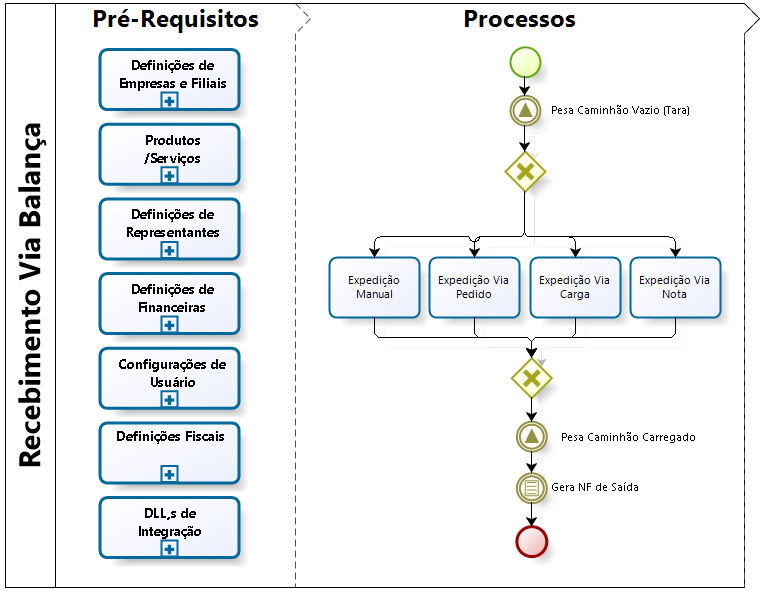
 English
English Español
Español


